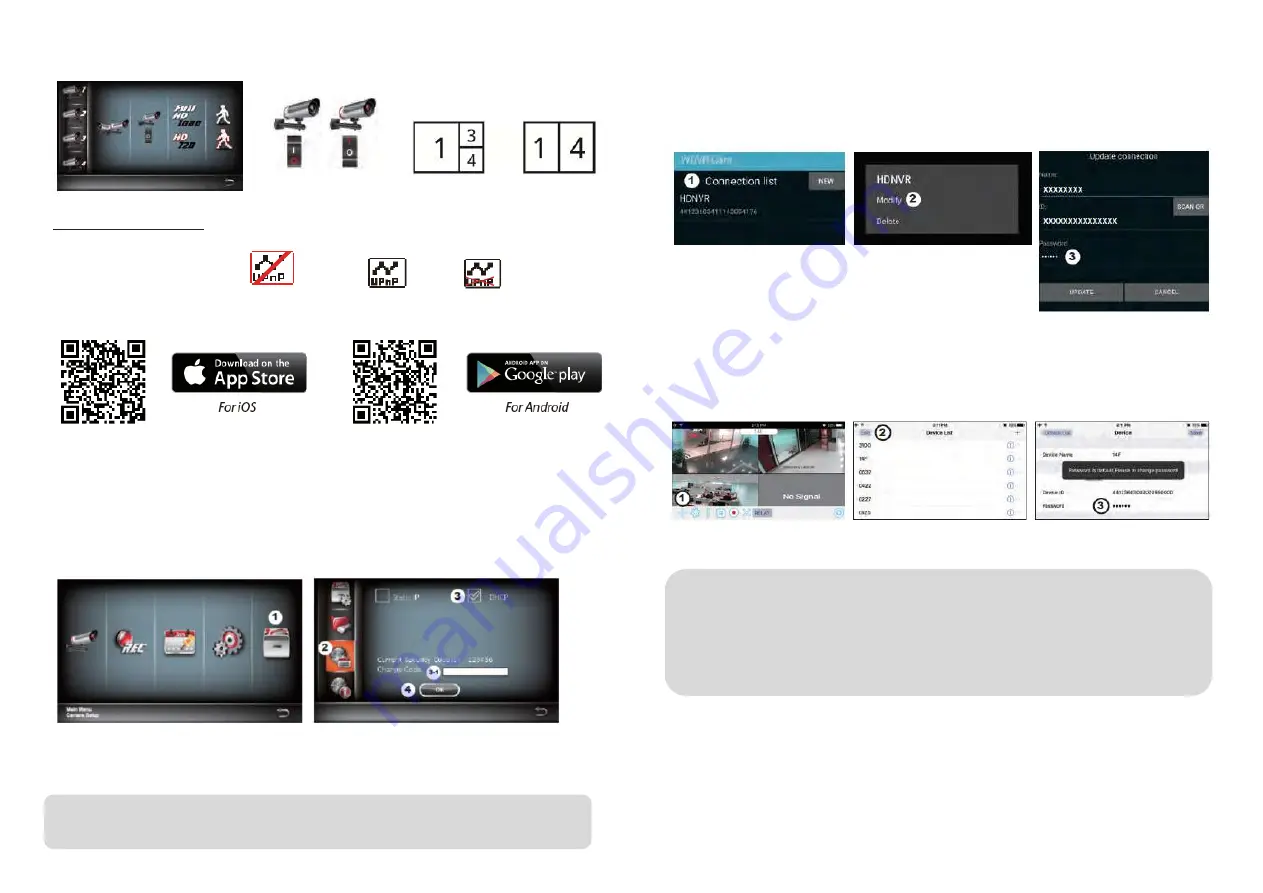
Liveweergave via dynamische schermen
HDNVR INSTELLEN
1. Sluit het apparaat aan op uw router en zorg dat de DHCP- en UPnP-diensten zijn ingeschakeld op uw router.
2.
Zet de ontvanger aan.
Wacht in de liveweergavemodus tot het logo verandert in
of
Dit betekent
dat het systeem nu klaar is voor internetverbinding. Dit duurt ongeveer 30 seconden
3. Download en installeer de app "WDVR Cam" op uw smartphone. Start de app
4. Voordat u een nieuw systeem toevoegt, moet u het standaardwachtwoord van de ontvanger veranderen. Gebruik NIET "123456" als
wachtwoord. Ga als volgt te werk:
1. Tik in het hoofdmenu op het pictogram voor opslag instellen.
2. Tik op het pictogram voor netwerkinstelling.
3. Klik op DHCP om het wachtwoord te wijzigen.
4. Tik op "OK" als u het wachtwoord hebt aangepast.
5. Nieuw apparaat toevoegen
Android: tik op "NEW" (nieuw) om een nieuw apparaat toe te voegen. iOS: tik op het pictogram "+" om een nieuw apparaat toe te voegen
.
6. Scan de QR-code op de achterkant van het apparaat of voer de ID handmatig in
.
7. Voer hetzelfde wachtwoord in als voor de ontvanger. Geef uw apparaat een naam en tik vervolgens op "Save" (opslaan) om af te sluiten.
8. Uit privacyoverwegingen raden wij u aan de beveiligingscode op de app te wijzigen. Voor Android
1. Ga naar de apparatenlijst.
2. Blijf drukken op de apparaatnaam tot het menu op het bedieningspaneel verschijnt. Tik vervolgens op "Modify" (wijzigen).
3. Tik op "Update" (bijwerken) zodra u klaar bent met het wijzigen van het wachtwoord
Voor iOS
1. Tik op het pictogram "+" om de apparatenlijst te openen.
2. Tik op de knop [Edit] (bewerken).
3. Wijzig het standaardwachtwoord
9. Tik op het apparaat in de lijst en tik daarna op "Play" (afspelen) om het apparaat aan te sluiten. Afhankelijk van de netwerkomgeving duurt
het enkele seconden om toegang te krijgen tot de externe video
.
Tap to turn on/off the camera
Turn CH2 off
Turn CH2/CH3 off
Opmerking:
als u de app om QR-codes te scannen nog niet op uw smartphone hebt
geïnstalleerd,
raden wij aan de app "Barcode Scanner" te downloaden en te installeren
Opmerking:
met HDNVR kunnen maximaal 3 externe kijkers op afstand tegelijkertijd toegang krijgen tot het systeem. De
vierde aansluiting wordt afgewezen. Wanneer een lokale gebruiker het instelmenu gebruikt, heeft de externe gebruiker
tijdelijk geen toegang meer tot HDNVR totdat de lokale gebruiker het instelmenu weer verlaat
HDNVR vereist een breedbandverbinding van 1,5 Mbps voor een optimale
beeldkwaliteit/streaming. Aangeraden wordt de cameraresolutie en kwaliteit op "Low" (laag) in te stellen als de verbinding
langzamer is dan 1,5 Mbps en u toch wilt streamen












































